Comment définir Microsoft Edge comme navigateur par défaut sur Android

Définir Microsoft Edge comme navigateur par défaut sur votre téléphone Android signifie que le système d
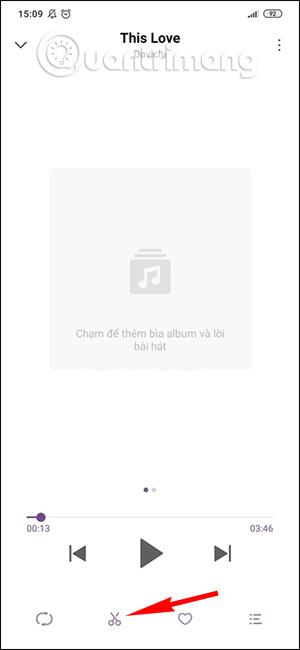
Les téléphones Android disposent déjà d'un coupe-sonnerie sur le système afin que vous puissiez couper la sonnerie que vous aimez, sans avoir à couper la sonnerie sur votre ordinateur puis à la transférer sur votre téléphone. En outre, vous pouvez également choisir une sonnerie pour chaque numéro de téléphone du répertoire afin d'en faire une sonnerie distincte. Toutes les opérations sont effectuées directement au téléphone avec une mise en œuvre simple. L'article ci-dessous vous montrera comment couper les sonneries sur Android.
1. Instructions pour couper les sonneries Android
Étape 1:
Dans l’album musical de votre téléphone Android, cliquez sur la chanson que vous souhaitez choisir comme sonnerie . Ensuite, dans l'interface de lecture de musique, cliquez sur l'icône en forme de ciseaux ci-dessous. Passez ensuite à l'interface pour couper le segment pour créer une sonnerie . Selon le type de téléphone Android et la version d'Android que vous utilisez, cette interface peut être différente.
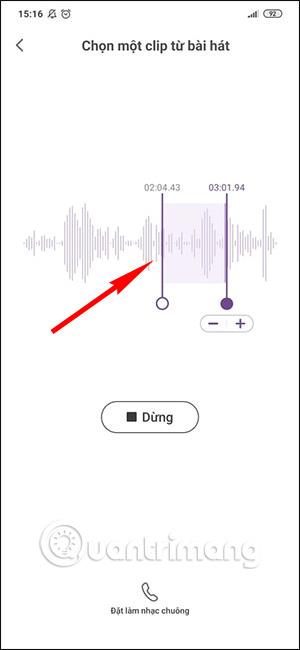
Étape 2:
Vous trouvez le morceau de musique que vous souhaitez couper en déplaçant la première et la dernière mesure pour sélectionner le morceau de musique. Vous pouvez écouter la musique en appuyant sur Play. Appuyez enfin sur le bouton Définir comme sonnerie et vous avez terminé.
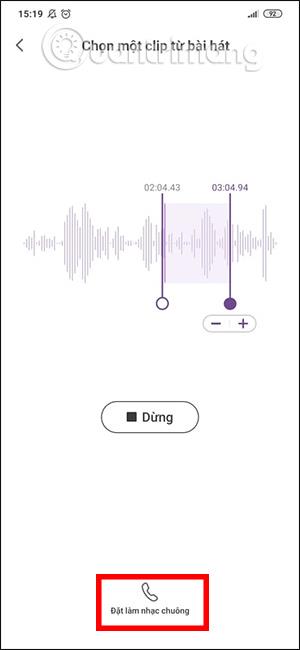
Dans le cas où votre téléphone ne dispose pas d'un mode de coupe de sonnerie directement sur le téléphone, nous devons couper la sonnerie de l'extérieur et la transférer sur le téléphone, puis sélectionner la sonnerie dans Paramètres.
Pour couper des sonneries en ligne, vous pouvez vous référer à l'article ci-dessous.
2. Comment changer la sonnerie sur Android
Étape 1:
Accédez à Paramètres et sélectionnez Son et vibration . Cliquez ensuite sur Sonnerie pour sélectionner une sonnerie.
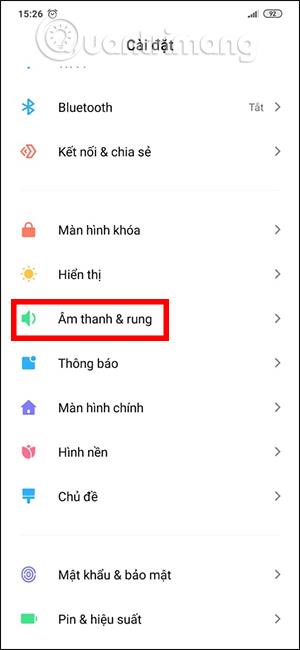
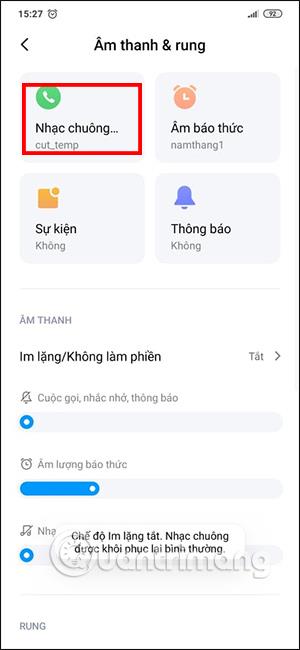
Étape 2:
Cliquez pour ajouter une sonnerie, puis cliquez sur Choisir une sonnerie sur votre appareil ou appuyez sur le bouton Ajouter. Vous devez maintenant accéder à l’album de musique sur votre téléphone et sélectionner la chanson que vous souhaitez définir comme sonnerie.
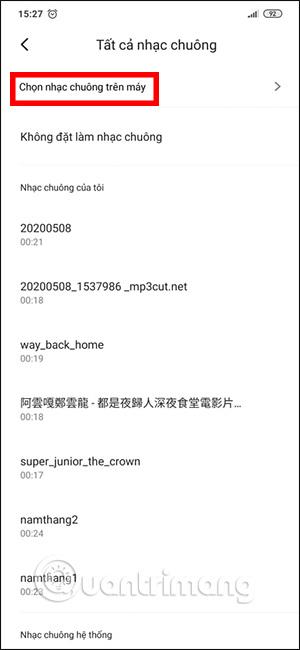
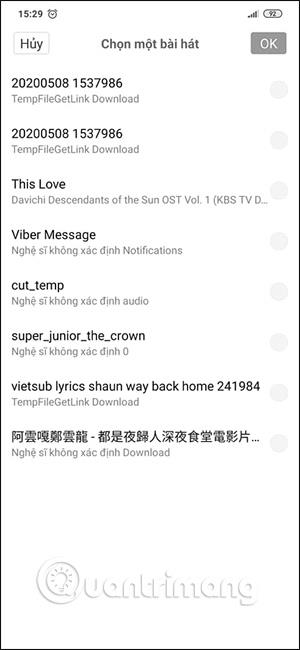
3. Comment définir des sonneries pour les contacts sur Android
Certains appareils Android vous permettent déjà de choisir une sonnerie distincte pour chaque contact afin de pouvoir les distinguer facilement.
Étape 1:
Ouvrez les contacts de votre téléphone, puis appuyez sur le contact pour lequel vous souhaitez définir sa propre sonnerie, puis appuyez sur Sonnerie par défaut .
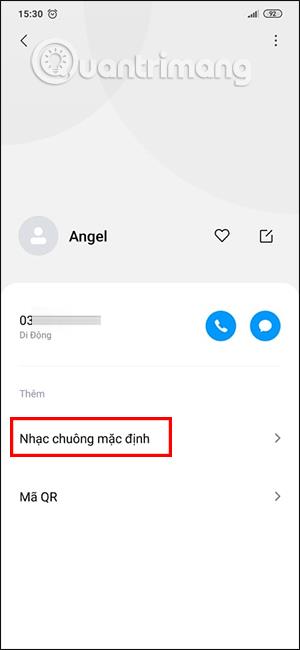
Étape 2:
Affichez maintenant l'interface des sonneries disponibles sur le téléphone, ou si vous souhaitez choisir une nouvelle sonnerie, cliquez sur Choisir une sonnerie sur votre appareil , puis ouvrez l'album de musique sur l'appareil pour choisir une sonnerie distincte pour ce numéro de téléphone.
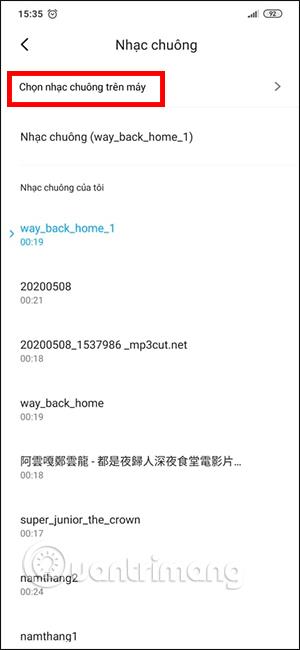
Définir Microsoft Edge comme navigateur par défaut sur votre téléphone Android signifie que le système d
Découvrez comment Google Chrome peut réduire la consommation de la batterie sur Android en suivant ces 4 conseils pratiques.
Découvrez comment activer les fenêtres flottantes sur les téléphones Xiaomi, une fonctionnalité essentielle pour multitasking.
Découvrez comment activer la fonction de remplissage automatique des codes de vérification sur Android pour gagner du temps et améliorer votre expérience utilisateur.
Découvrez comment afficher le calendrier lunaire sur l
Découvrez comment contrôler votre Chromecast avec Google TV depuis votre téléphone pour profiter de vos contenus préférés sans télécommande.
Découvrez le mode Fnatic sur les téléphones OnePlus, une fonctionnalité qui améliore votre expérience de jeu, et apprenez comment l
Découvrez comment masquer les applications sur les téléphones Realme. Ce guide vous permet d
Découvrez les meilleurs widgets d
Découvrez comment modifier les effets de notification sur Xiaomi, y compris les effets lumineux et sonores, pour personnaliser votre expérience utilisateur.








